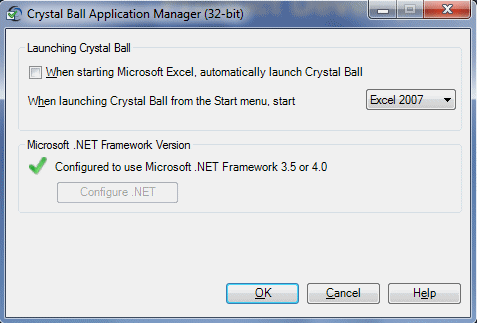Utilisez Crystal Ball Application Manager pour effectuer différentes tâches :
Pour démarrer Crystal Ball chaque fois que vous lancez Microsoft Excel
Pour garantir qu'une version prise en charge de Microsoft .NET Framework est configurée
Pour activer le kit de développement Crystal Ball
Crystal Ball dispose de versions 32 bits et 64 bits distinctes d'Application Manager.
 Pour utiliser Application Manager, procédez comme suit :
Pour utiliser Application Manager, procédez comme suit :
Sélectionnez Démarrer, Tous les programmes, Oracle Crystal Ball, puis Application Manager.
Dans Application Manager (Figure 4), sélectionnez les paramètres Microsoft Excel et Microsoft .NET Framework appropriés :
Pour démarrer Crystal Ball chaque fois que vous démarrez Microsoft Excel, sélectionnez Lancer automatiquement Crystal Ball au démarrage de Microsoft Excel.
Si d'autres utilisateurs se servent de Crystal Ball sur le même ordinateur, chacun a la possibilité de disposer de paramètres de démarrage distincts.
Si plusieurs versions de Microsoft Excel sont installées, sélectionnez laquelle doit démarrer avec Crystal Ball.
Si Microsoft Excel .NET Framework est configuré, la case Configuré pour utiliser Microsoft .NET Framework 3.5 ou 4.0 est cochée. Dans le cas contraire, un message indique qu'une configuration Microsoft .NET est introuvable.
Si aucune configuration Microsoft .NET n'est trouvée, cliquez sur Configurer .NET afin de garantir que Microsoft Excel est configuré correctement pour exécuter Crystal Ball.
Remarque :
La configuration est requise pour vous assurer que Crystal Ball est exécuté uniquement sur des ordinateurs où .NET Framework 4.0 est installé.
Facultatif : Microsoft Excel 2010 ou version ultérieure répertorie toutes les fonctions du kit de développement Crystal Ball si vous utilisez la fonction Saisie semi-automatique de formule lors de la saisie d'un nom de fonction dans une cellule. Si vous utilisez Microsoft Excel 2010 ou version ultérieure, une case à cocher supplémentaire s'affiche : Charger le kit de développement lors du lancement. Cette case est cochée par défaut. Désélectionnez-la pour désactiver le kit de développement et enlever les fonctions Crystal Ball de la liste de saisie semi-automatique.
Si vous avez désactivé le kit de développement Crystal Ball, activez-le si nécessaire :
Si vous souhaitez utiliser le kit de développement Crystal Ball
Si Crystal Ball n'est pas installé dans l'emplacement par défaut et que vous rencontrez des problèmes avec certains outils Crystal Ball
Si vous y êtes invité
Remarque : | Si vous avez configuré Crystal Ball de sorte qu'il démarre automatiquement chaque fois que vous ouvrez Microsoft Excel et que le chargement de Crystal Ball échoue, la première case à cocher de Crystal Ball Application Manager est désélectionnée. Vous devez de nouveau sélectionner le paramètre pour démarrer Crystal Ball automatiquement avec Microsoft Excel. |